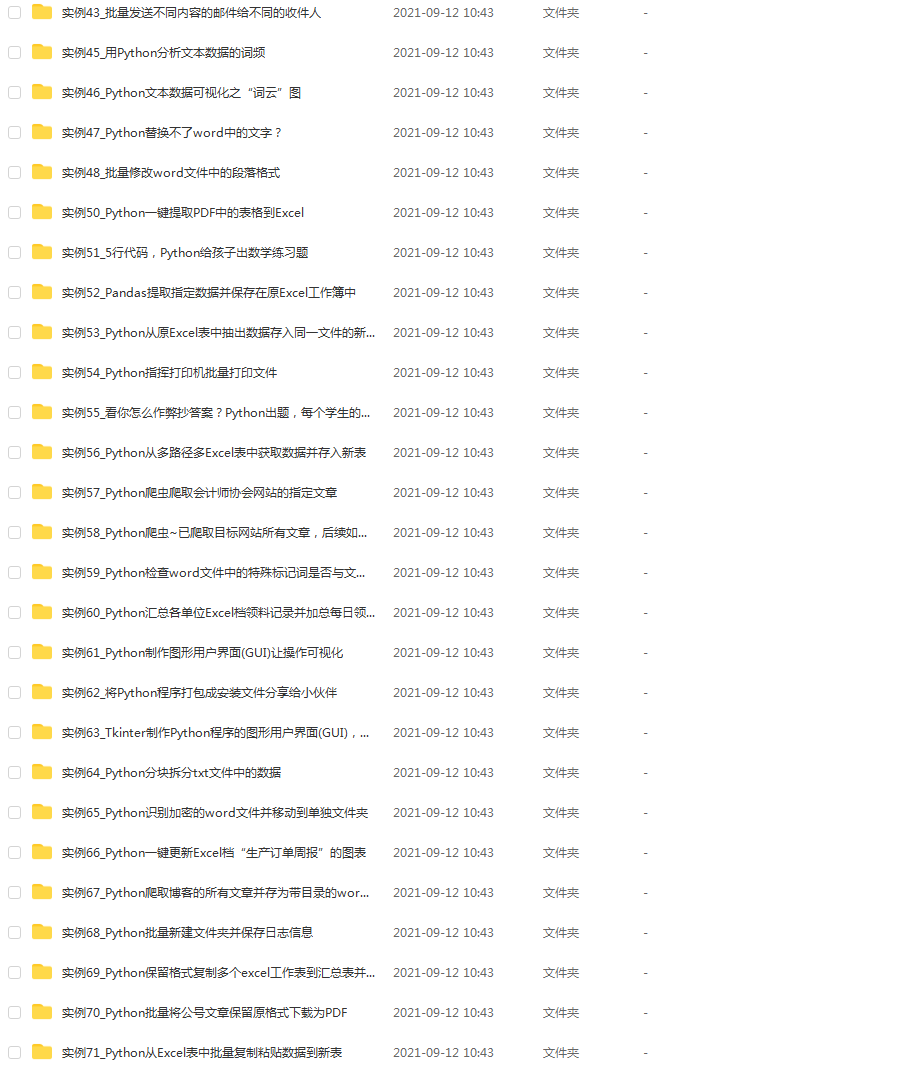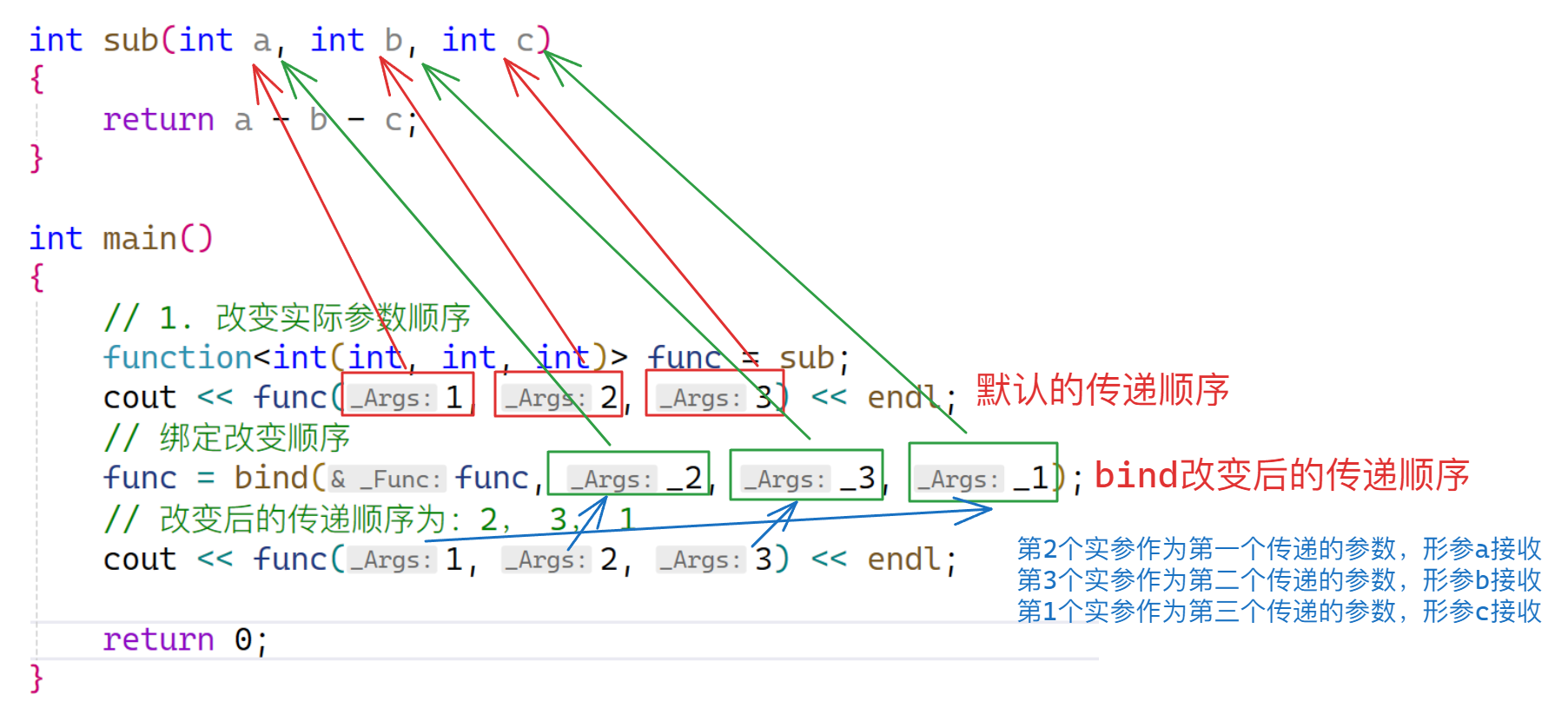python安装
去Python官网下载最新版本:
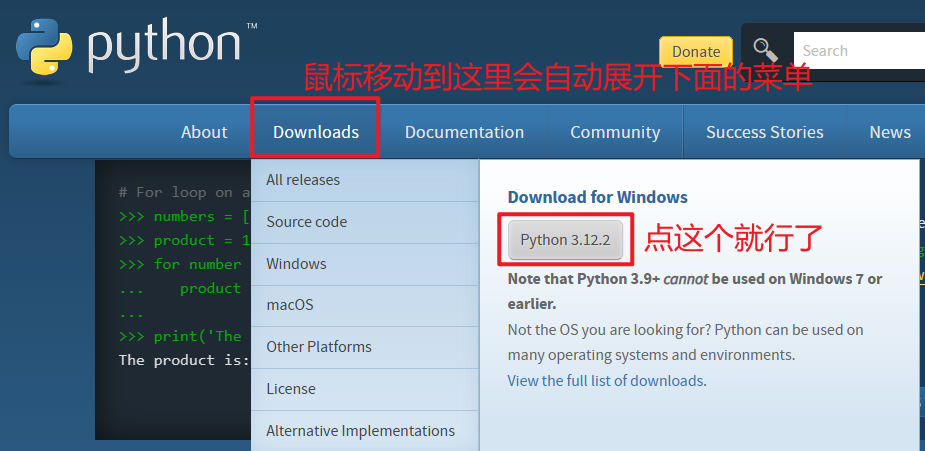
接下来请一步步按照图片操作:
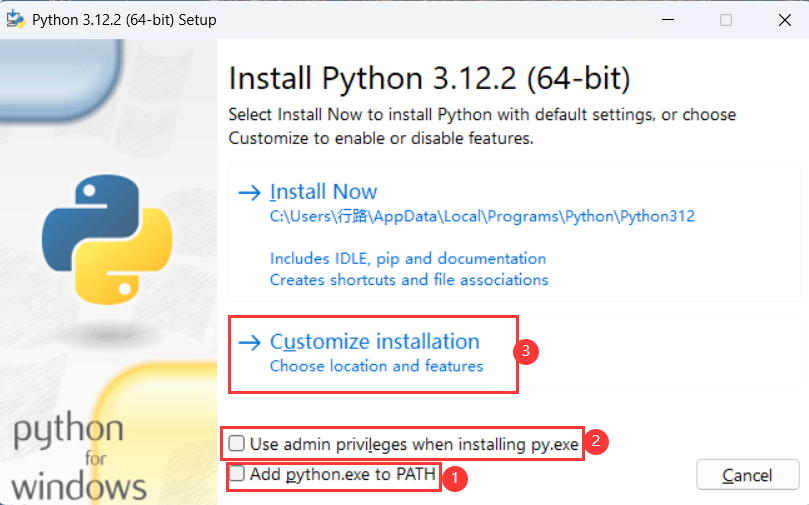
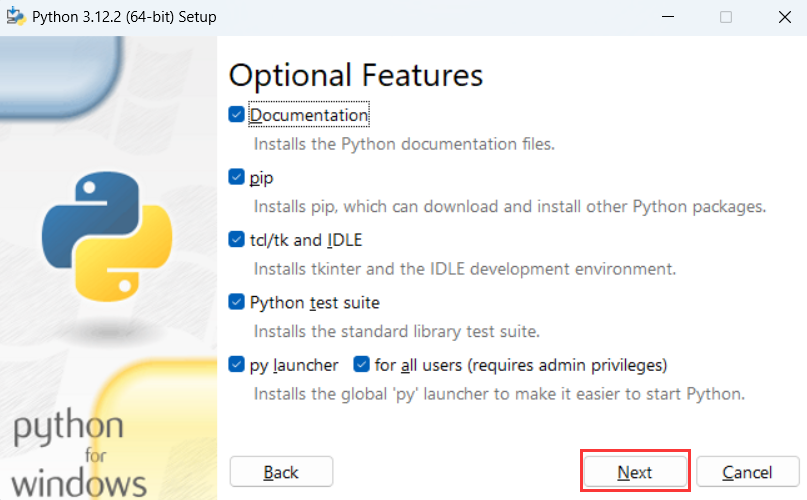
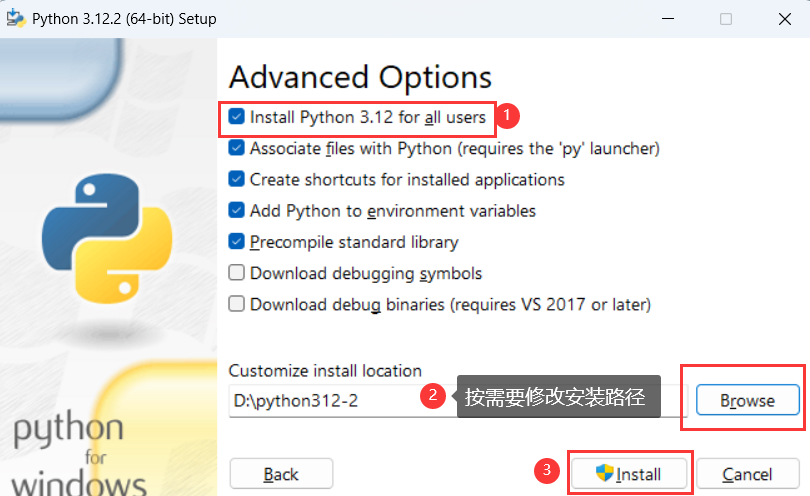
这样子就安装完成了
测试Python安装是否成功
先打开终端
右键Windows徽标,点击终端
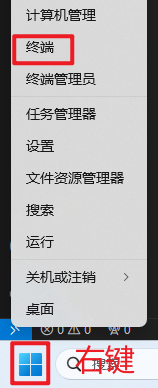
然后输入python,如果如下图所示,就说明安装成功,python安装成功就只需要安装配置vscode即可
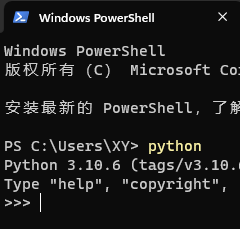
如果有报错,就说明安装失败
如果您安装过,但是也报错,请卸载旧版本,然后开始python安装
python配置
我们需要为python配置清华源
打开终端,输入下面命令:
pip config set global.index-url https://pypi.tuna.tsinghua.edu.cn/simple

如果如上图所示,就说明配置成功
如果还是错误,就说明你还是没有安装成功,请检查是否遗漏步骤,到控制面板/设置卸载所有含Python字样的程序
如果确认操作无误,那可能是电脑已经完全配置乱了,建议向老师寻求帮助
vscode安装
如果您已经安装过,就不用执行这一步了
去vscode官网下载安装包:
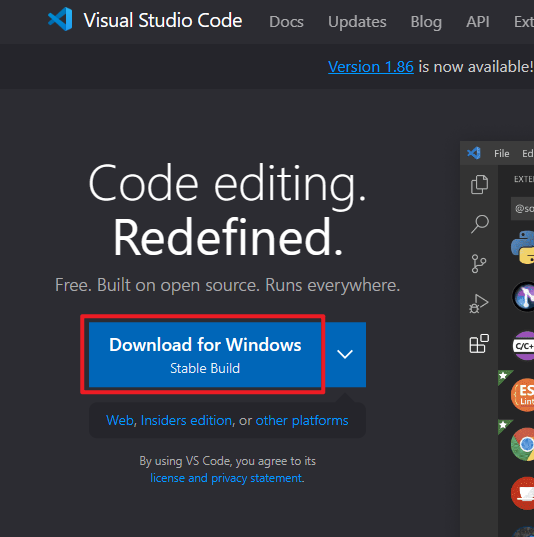
接下来请一步步按照图片操作:
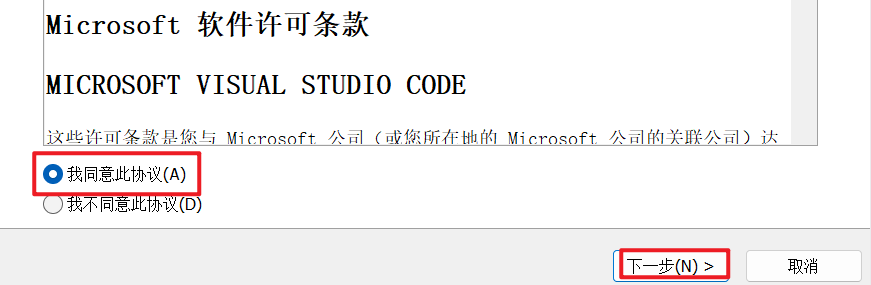
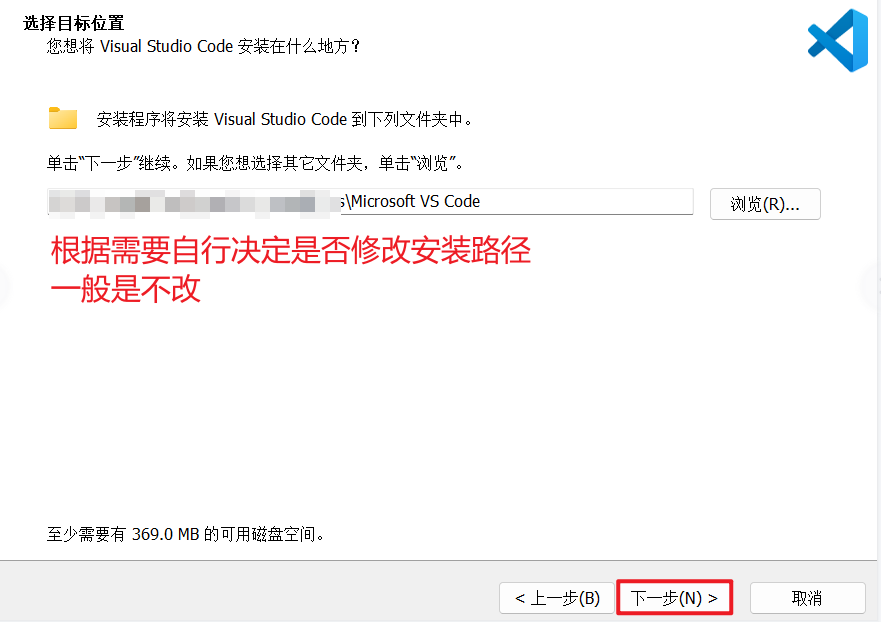
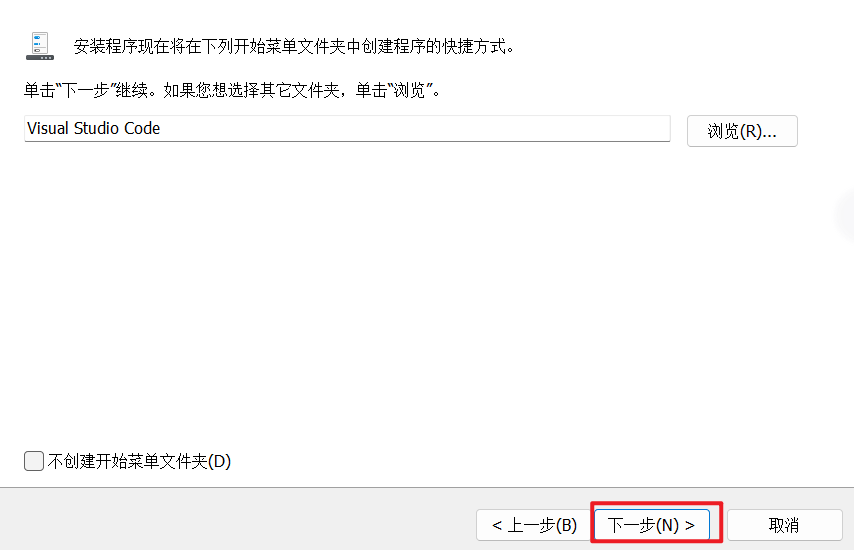
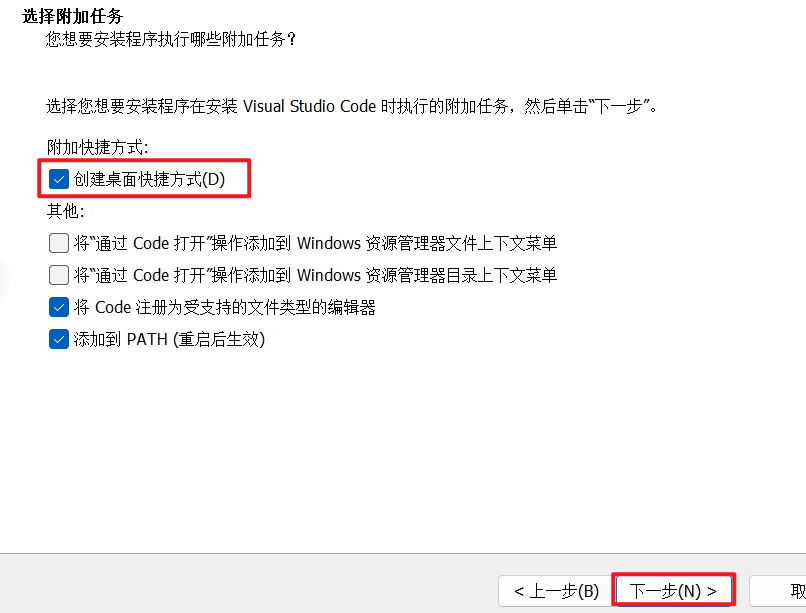
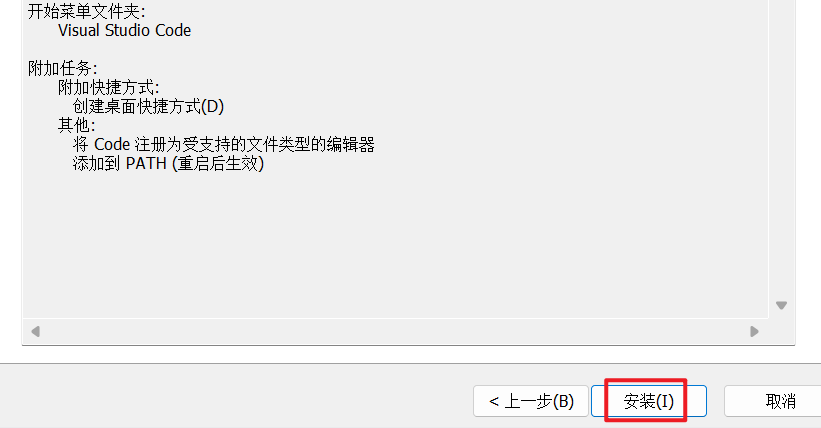
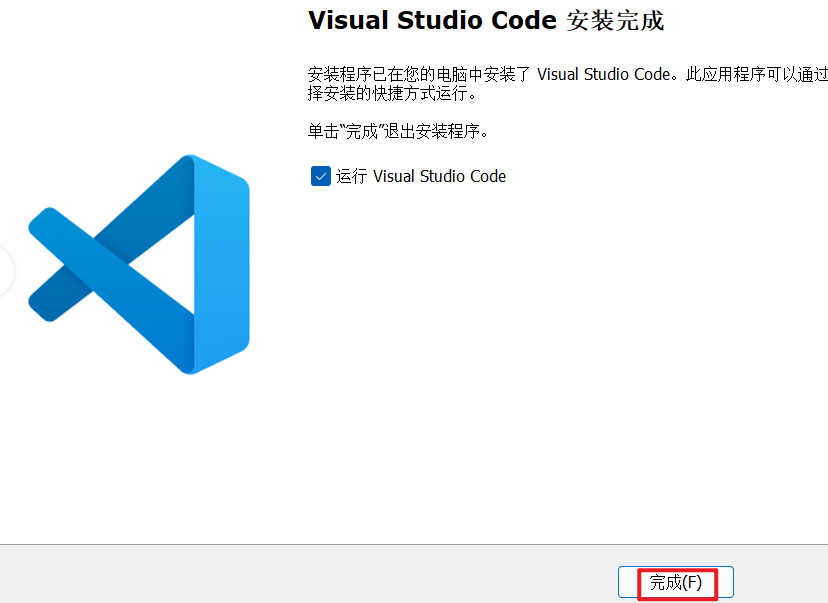
vscode配置
刚刚打开时,默认是全英文,我们首先改中文
先进入插件页面:
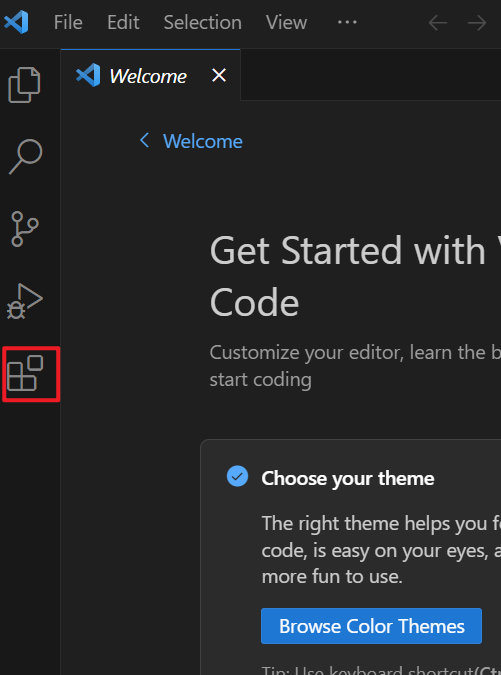
输入chinese,然后点击简体中文那一个的install
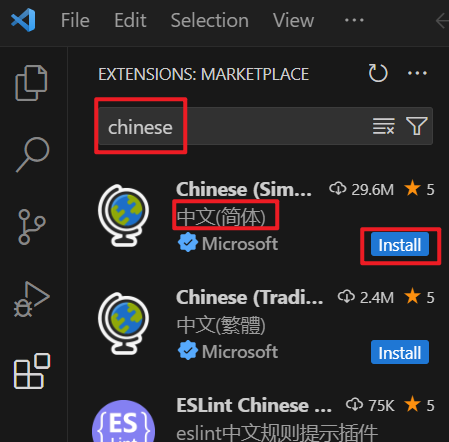
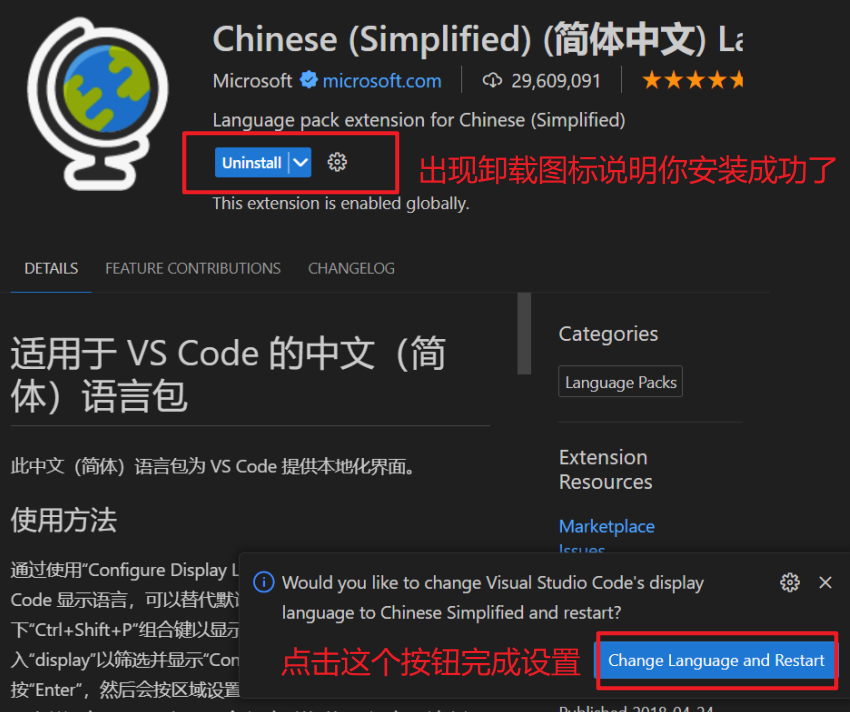
接下来我们设置py文件的默认打开方式
先确定您已经打开了显示扩展名
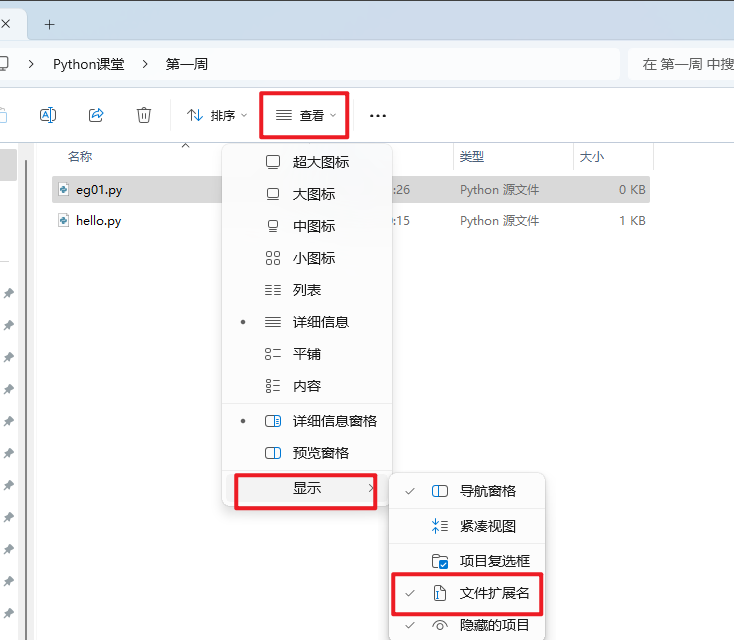
然后我们右键新建一个文本文档,重命名为hello python.py
随便什么名字都行,只要确保最后面是
.py即可
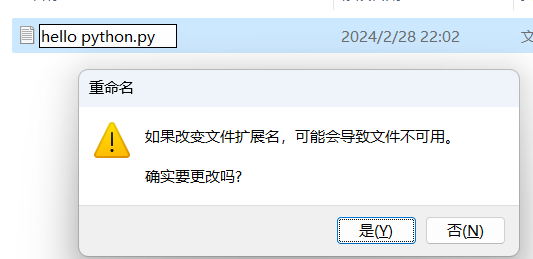
点击确认完成重命名
然后我们右键文件,选择属性,点击打开方式栏目的更改按钮
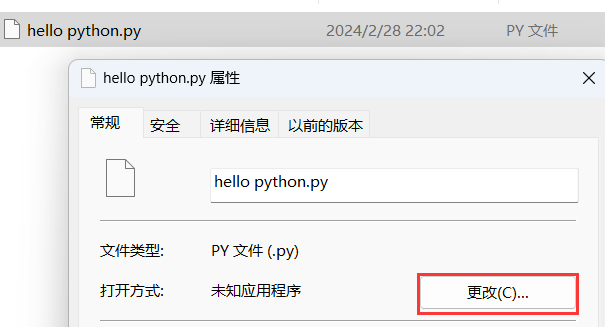
然后我们选择Visual Studio Code,点击设置默认值按钮
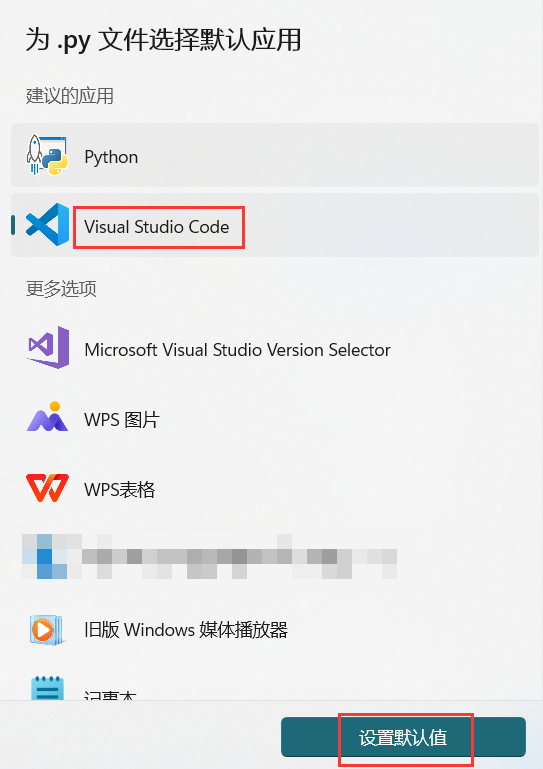
然后点击确认关闭属性窗口,接下来双击打开文件
提示处于受限模式,我们点击这个管理按钮
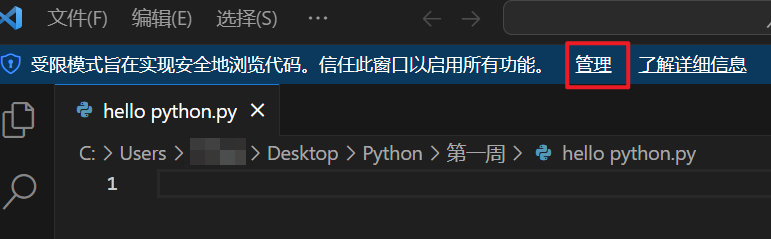
点击信任按钮,然后就可以关闭这个页面了
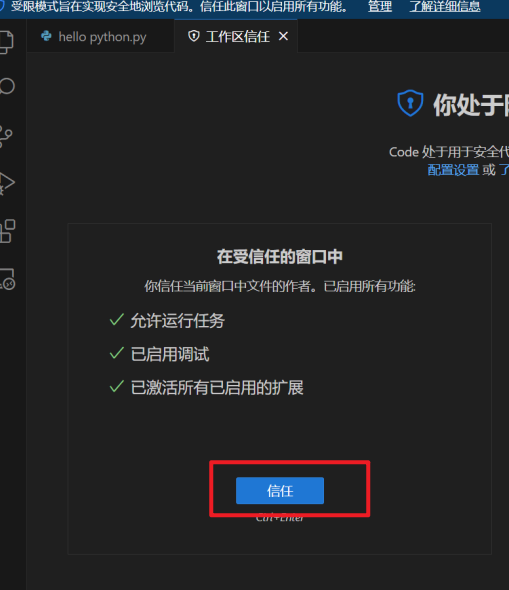
可以看到右下角有一个提示,问你是否需要安装python扩展,我们点这个安装按钮

显示下图这个界面就说明安装完成了
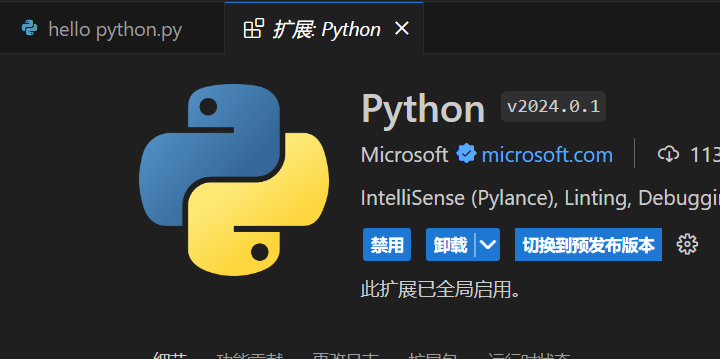
然后我们就可以开始写代码了
print("hello python")
点击小三角,下面的终端显示出运行结果,说明配置成功
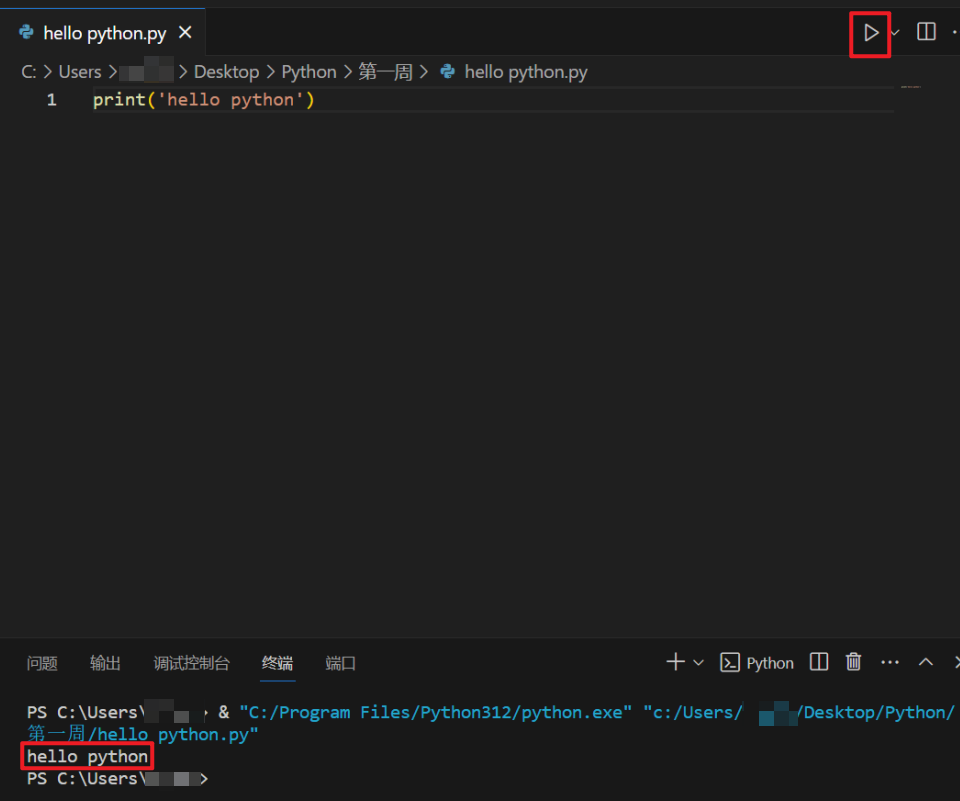
结束
到这里我们就部署好了Python的开发环境
最后这里免费分享给大家一份Python全台学习资料,包含视频、源码。课件,希望能帮到那些不满现状,想提升自己却又没有方向的朋友,也可以和我一起来学习交流呀。
编程资料、学习路线图、源代码、软件安装包【点击这里】领取!
① Python所有方向的学习路线图,清楚各个方向要学什么东西
② 100多节Python课程视频,涵盖必备基础、爬虫和数据分析
③ 100多个Python实战案例,学习不再是只会理论
④ 华为出品独家Python漫画教程,手机也能学习
⑤ 历年互联网企业Python面试真题,复习时非常方便

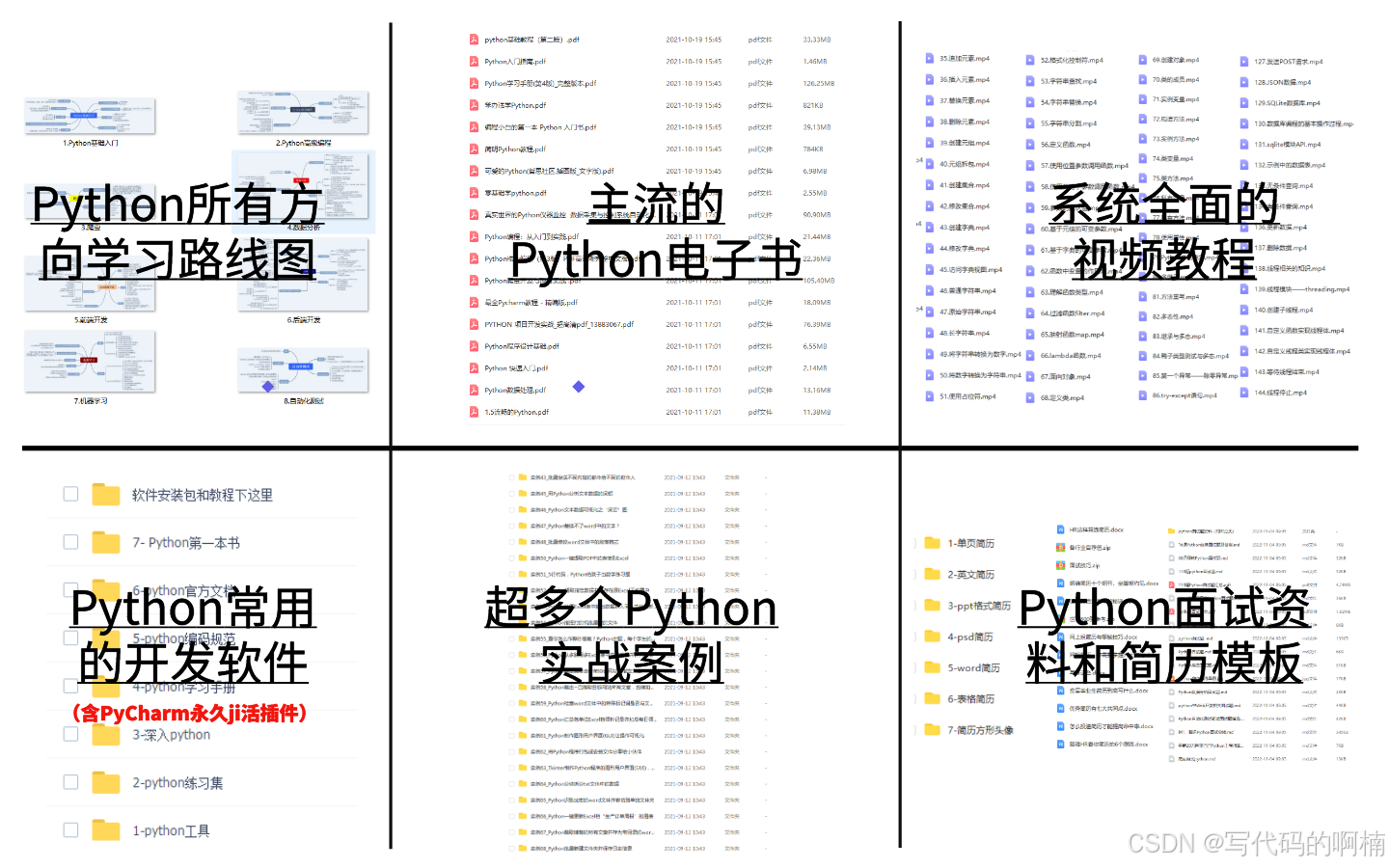
一、Python所有方向的学习路线
Python所有方向路线就是把Python常用的技术点做整理,形成各个领域的知识点汇总,它的用处就在于,你可以按照上面的知识点去找对应的学习资源,保证自己学得较为全面。
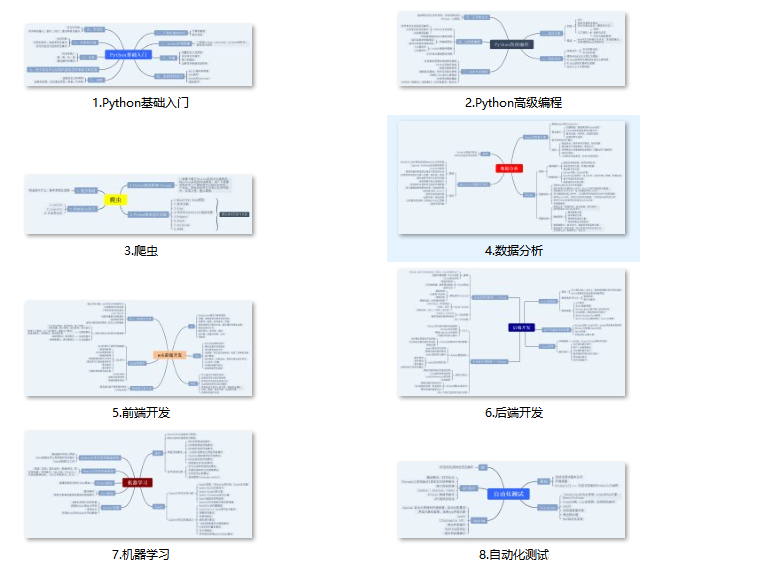
二、学习软件
工欲善其事必先利其器。学习Python常用的开发软件都在这里了,给大家节省了很多时间。
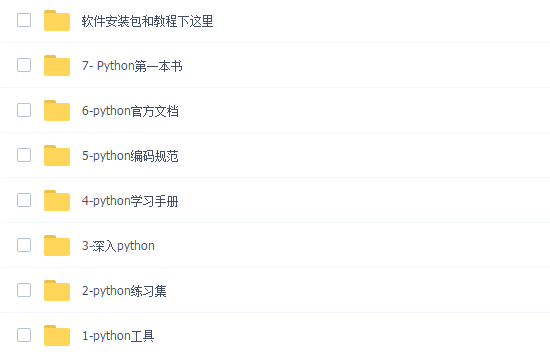
三、全套PDF电子书
书籍的好处就在于权威和体系健全,刚开始学习的时候你可以只看视频或者听某个人讲课,但等你学完之后,你觉得你掌握了,这时候建议还是得去看一下书籍,看权威技术书籍也是每个程序员必经之路。
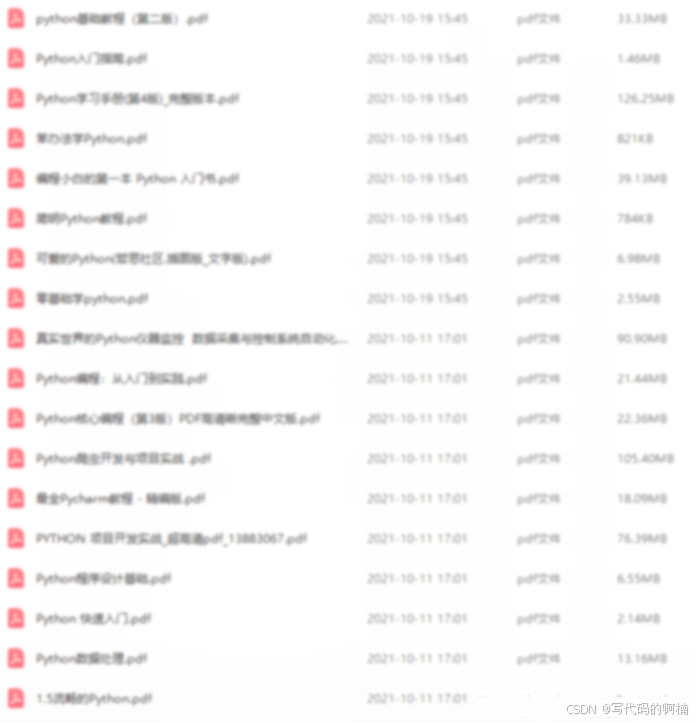
四、入门学习视频
我们在看视频学习的时候,不能光动眼动脑不动手,比较科学的学习方法是在理解之后运用它们,这时候练手项目就很适合了。
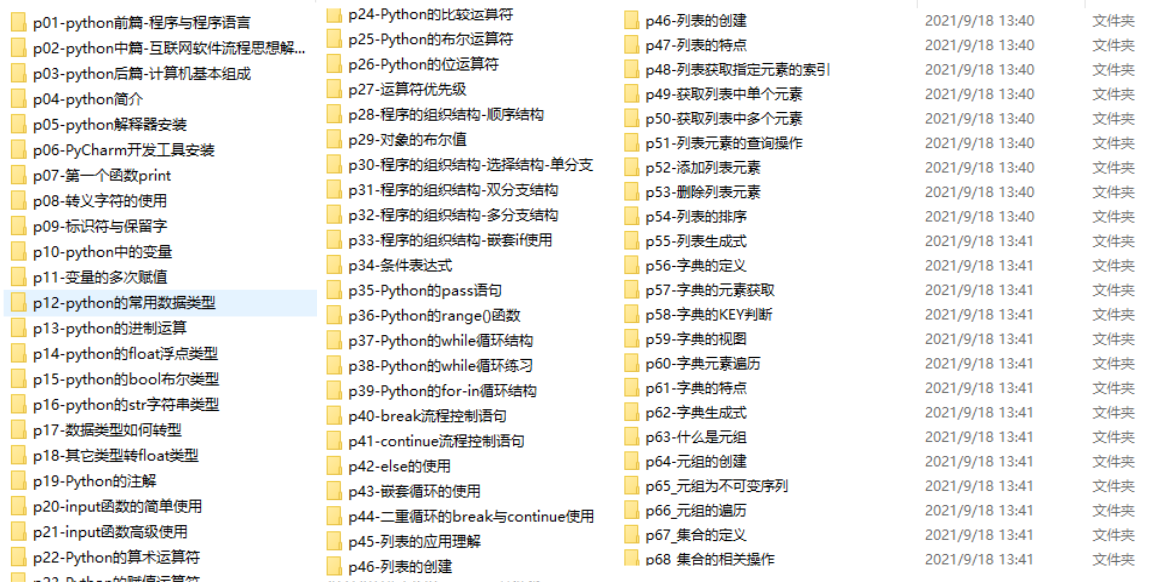
四、实战案例
光学理论是没用的,要学会跟着一起敲,要动手实操,才能将自己的所学运用到实际当中去,这时候可以搞点实战案例来学习。